In der heutigen Zeit ist die Verschlüsselung vertraulicher Informationen zu einer Notwendigkeit geworden. Hin und wieder hören wir Horrorgeschichten über Datenschutzverletzungen und Datendiebstahl. Da Outlook ein weit verbreiteter E-Mail-Client für die Kommunikation ist, ist die Verschlüsselung vertraulicher MS Outlook-E-Mails erforderlich. In diesem Artikel werden wir Methoden behandeln, die für alle von Vorteil sein können, die MS Outlook-E-Mails verschlüsseln möchten.
Im Allgemeinen bedeutet das Verschlüsseln einer E-Mail einfach, den Klartext (E-Mail-Nachricht) in einen verschlüsselten Chiffretext umzuwandeln., Das Entschlüsseln der verschlüsselten Nachricht ist eine einfache Aufgabe, da nur der Empfänger über den privaten Schlüssel verfügt, der mit dem öffentlichen Schlüssel identisch ist (der früher zum Verschlüsseln des Klartexts verwendet wurde), um die Nachricht zum weiteren Lesen zu entschlüsseln. Jeder ohne diesen privaten Schlüssel sieht nur unverschlüsselten Text. MS Outlook unterstützt die folgenden zwei Verschlüsselungsoptionen:
- S / MIME-Verschlüsselung: S/MIME ist eine Abkürzung für Secure / Multipurpose Internet Mail Extensions und basiert auf asymmetrischer Kryptographie, um Ihre E-Mails vor unbefugtem Zugriff zu schützen., Um diese Verschlüsselungsmethode verwenden zu können, müssen der Absender und der Empfänger über eine E-Mail-Anwendung verfügen, die den S/MIME-Standard unterstützt. Darüber hinaus kann der Absender die E-Mail-Nachrichten digital signieren, was bei der Bekämpfung verschiedener Phishing-Angriffe sehr effektiv ist.
- Office 365-Nachrichtenverschlüsselung: Es handelt sich um einen Onlinedienst, der auf Microsoft Azure Rights Management (Azure RMS) basiert. Auf diese Weise können Sie Nachrichten jetzt mithilfe der Rechteverwaltungsvorlagen, der Option Nicht weiterleiten und der Option Nur Verschlüsseln verschlüsseln verschlüsseln., Alle Office 365-Benutzer, die Outlook-Clients zum Senden/Empfangen der E-Mails verwenden, erhalten ein reibungsloses Leseerlebnis für verschlüsselte oder durch Rechte geschützte E-Mails, auch wenn das Absender-Empfänger-Duo aus zwei verschiedenen Organisationen stammt. Zu den unterstützten Outlook-Clients gehören Outlook Desktop, Outlook Mac, Outlook Mobile unter iOS und Android sowie Outlook im Web. Wenn der Empfänger der verschlüsselten oder rechtsgeschützten E-Mail einen Drittanbieter-E-Mail-Client wie Outlook verwendet.,com, Google Mail oder Yahoo, dann erhalten sie eine Wrapper-E-Mail, die sie zum OME-Portal führt, wo sie sich einfach mit ihren Kontoanmeldeinformationen authentifizieren können.
Wie verschlüsseln Sie E-Mails in MS Outlook?
Mit dem neuen Office Update wurde die Verschlüsselung in Outlook verbessert. Für Office 365-Abonnenten wird die ältere Berechtigungsschaltfläche durch die Schaltfläche Verschlüsseln ersetzt. In diesem Abschnitt werden wir die S/MIME-und Office 365-Nachrichtenverschlüsselungsmethoden durchgehen.,
Verschlüsselung mit S/MIME
Vor dem Start ist es erforderlich, dem Schlüsselbund auf Ihrem Computer ein Zertifikat hinzuzufügen. Sobald Sie das Signaturzertifikat eingerichtet haben, müssen Sie es in Outlook konfigurieren.
- Gehen Sie zum Menü Datei und wählen Sie Optionen > Trust Center > Trust Center-Einstellungen.
- Dadurch wird das Dialogfeld Trust Center geöffnet. Wählen Sie als Nächstes E-Mail-Sicherheit im linken Bereich aus.
- Wählen Sie als nächstes im Abschnitt Verschlüsselte E-Mails die Option Einstellungen.,
- Dadurch wird das Dialogfeld E-Mail-Sicherheit geöffnet. Klicken Sie auf die Schaltfläche Digitale ID abrufen, um ein neues Zertifikat von einem Drittanbieter zu erhalten, wenn das Zertifikat nicht bereits gekauft oder bereits von Ihrem IT-Administrator auf Ihrem PC installiert wurde. Wenn Sie den IT-Administrator konsultieren, sollten Sie das richtige Zertifikat auswählen.
- Wenn Sie das Zertifikat bereits zuvor erworben haben, wählen Sie die Registerkarte Import/Export unter den digitalen IDs (Zertifikate).
- Dadurch wird ein neues Dialogfeld geöffnet., Klicken Sie auf die Schaltfläche „Durchsuchen“ und suchen Sie nach dem Zertifikat (in der Regel ein .pfx-Datei), die Sie zuvor gekauft haben, geben Sie das zugehörige Kennwort ein und klicken Sie auf OK.
- Als nächstes erhalten Sie ein Popup, wie unten gezeigt. Halten Sie die Sicherheitsstufe auf „Mittel“ und klicken Sie auf OK.
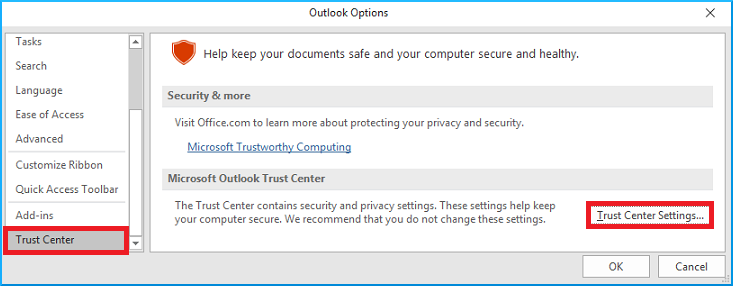
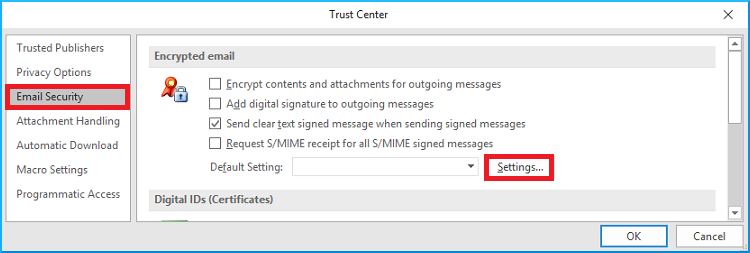
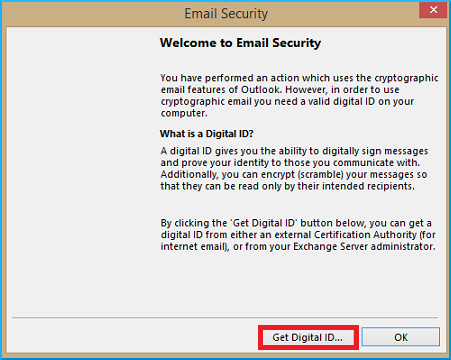
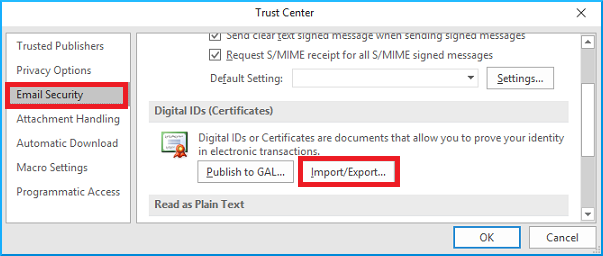
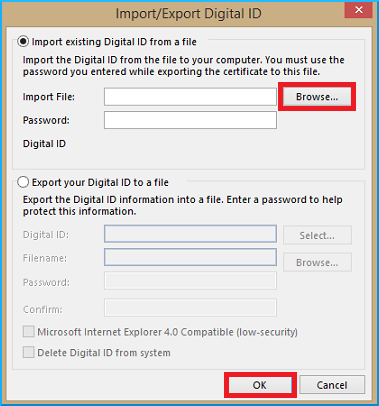
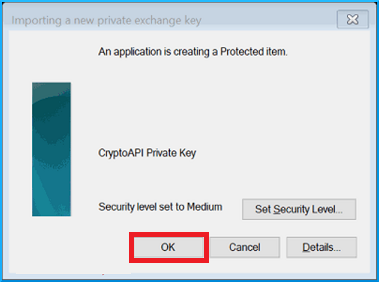
Im nächsten Schritt teilen Sie das Zertifikat mit Ihren Empfängern. Bevor Sie das Zertifikat freigeben, müssen Sie den Empfängern eine digital signierte Nachricht senden, an die Sie in Zukunft verschlüsselte E-Mail-Nachrichten senden werden., Befolgen Sie dazu die unten beschriebenen Schritte:
- Erstellen Sie eine neue E-Mail in Outlook
- Klicken Sie nun in der neuen Nachricht auf die Registerkarte Optionen und klicken Sie auf das Symbol Weitere Optionen.
- Klicken Sie auf der Registerkarte Eigenschaften auf die Registerkarte Sicherheitseinstellungen.
- Aktivieren Sie im Dialogfeld Sicherheit, Eigenschaften die Option Digitale Signatur zu dieser Nachricht hinzufügen. Sie können auch überprüfen, welches Zertifikat verwendet wird, indem Sie auf die Schaltfläche Einstellungen ändern klicken., Klicken Sie anschließend auf OK und schließen Sie das Fenster Systemeigenschaften.
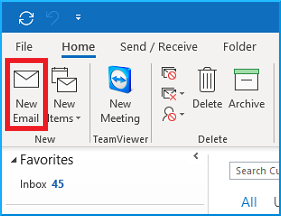
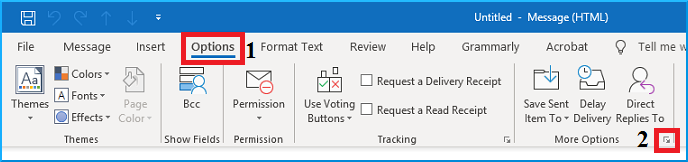
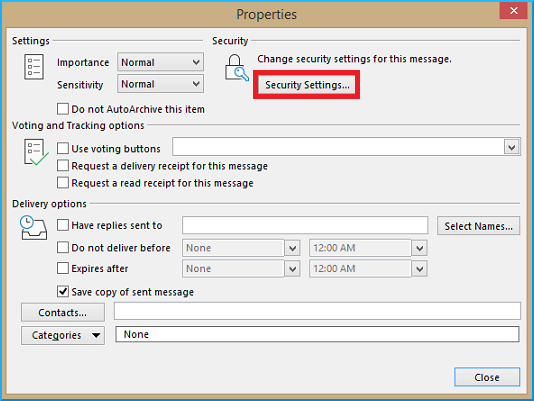
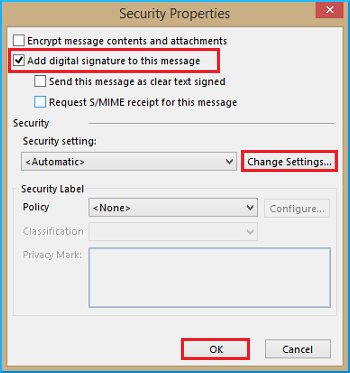
als Nächstes Senden Sie die Nachricht an die E-Mail-Empfänger(s). Im E-Mail-Text kann man die Anweisungen so einfügen, dass die Empfänger Ihr Zertifikat zu Ihren Kontaktdaten in ihrem Adressbuch hinzufügen und Ihnen eine digital signierte Nachricht senden, damit Sie das Zertifikat auch erhalten können.
Es ist zu beachten, dass der öffentliche Schlüsselteil Ihres Zertifikats gesendet wird, sodass auch andere verschlüsseln können, die sie an Sie senden müssen. Aus diesem Grund können Sie solche Mails mit Ihrem privaten Schlüssel entschlüsseln.,
Wie sende ich eine verschlüsselte S/MIME-E-Mail?
Man kann nun eine verschlüsselte E-Mail an einen Empfänger senden. Sie benötigen ihr Zertifikat (öffentlicher Schlüssel), um diesen Vorgang auszuführen. Wenn Ihre Kontakte bereits ein eigenes Verschlüsselungszertifikat erworben haben und Ihnen ein digital signiertes von ihrem Outlook-Client gesendet haben, führen Sie die folgenden Schritte aus:
- Öffnen Sie die digital signierte E-Mail von Ihrem Kontakt (Ihr Kontakt muss Ihnen eine digital signierte E-Mail mit seinem E-Mail-Verschlüsselungszertifikat gesendet haben).,
- Klicken Sie mit der rechten Maustaste auf den Namen des Absenders und dann auf Zu Outlook-Kontakten hinzufügen. Wenn sich der Kontakt bereits in der Kontaktliste befindet, können Sie den Kontakt bearbeiten/aktualisieren, anstatt ihn erneut hinzuzufügen.
- Dies öffnet die Kontaktkarte, klicken Sie auf die Schaltfläche Zertifikate im oberen Menüband. Dies zeigt Ihnen die zugehörigen Zertifikate mit dem Kontakt.
- Verfassen Sie eine neue E-Mail und klicken Sie auf die Registerkarte Optionen.
- Klicken Sie auf das kleine Symbol (neben weiteren Optionen) im oberen Menüband.
- Dadurch wird das Eigenschaftenfenster geöffnet, klicken Sie auf Sicherheitseinstellungen.
- Aktivieren Sie im Dialogfeld Sicherheitseigenschaften den Inhalt und die Anhänge der Nachricht verschlüsseln. Klicken Sie auf OK, um fortzufahren.
- Verfassen Sie Ihre E-Mail und fügen Sie alle Anlagen. Da Ihr Kontakt / Empfänger über den privaten Schlüssel verfügt, um diese Nachricht zu entschlüsseln.,
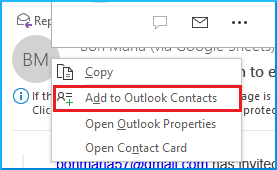
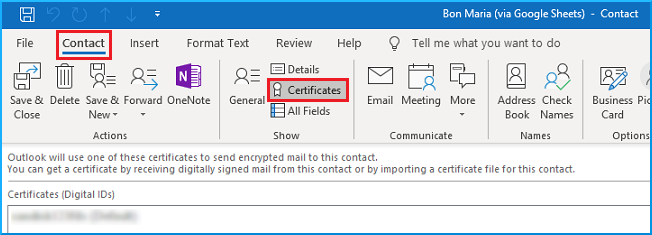
herzlichen Glückwunsch! Jetzt können Sie eine verschlüsselte Nachricht an diesen Kontakt senden.,Um eine verschlüsselte E-Mail zu senden, folgen Sie den folgenden Schritten:
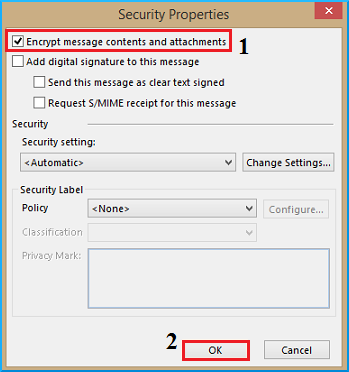
Vorsicht: Die S / MIME-Verschlüsselungsmethode ist anfällig für Nachrichtenübernahmeangriffe. Auf diese Weise kann der Angreifer seine eigenen Signaturen hinzufügen, die Sie imitieren. Es ist zu beachten, dass der Angreifer nur die Antworten auf die ursprüngliche E-Mail entschlüsseln kann, nicht jedoch die ursprüngliche E-Mail-Nachricht.
Verschlüsselung mit Office 365 Message Encryption (OME)
Mit den OME-E-Mail-Verschlüsselungsoptionen kann der Benutzer eine verschlüsselte E-Mail an Outlook oder einen Drittanbieter-E-Mail-Client senden. Diese Methode funktioniert nur mit Ihrem Office 365-Abonnement (Exchange online)., Der einzige Nachteil dieser Methode ist, dass der Empfänger jedes Mal, wenn er eine verschlüsselte E-Mail-Nachricht erhält, einige zusätzliche Schritte ausführen muss.
Befolgen Sie zum Verschlüsseln die unten beschriebenen Schritte:
- Erstellen Sie eine neue E-Mail-Nachricht und wählen Sie Optionen> Wählen Sie Verschlüsseln> Wenden Sie in der Dropdown-Liste die Einschränkungen an, die Sie erzwingen möchten.
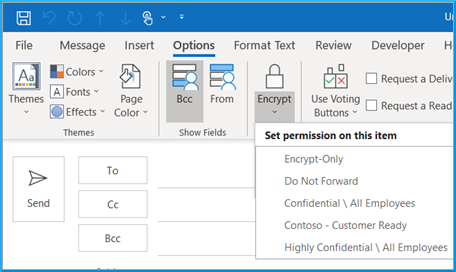
Wenn Sie eine verschlüsselte E-Mail-Nachricht senden, die die OME verklagt, erhält Ihr Empfänger eine E-Mail von Ihnen ohne den tatsächlichen Inhalt, jedoch mit einem Link zur E-Mail., Wenn Sie auf diesen Link klicken, wird Ihr Empfänger zu einer Webseite weitergeleitet, auf der er sich mit einem Outlook-Arbeits-oder Schulkonto oder einem einmaligen Passcode anmelden muss. Die erstere Option funktioniert nur für Empfänger, die ein aktives Office 365-Abonnement haben. Wenn Ihr Empfänger die letztere Authentifizierungsoption auswählt, werden sie zu einer anderen Webseite weitergeleitet. Ein einmaliges Passwort wird an ihr registriertes E-Mail-Konto gesendet, das sie in das bereitgestellte Textfeld auf dieser Webseite eingeben müssen.,
Kernel für Outlook PST Repair
Aus zahlreichen Gründen können Ihre verschlüsselten und passwortgeschützten Outlook-Mails in so schwierigen Zeiten beschädigt werden, Kernel für Outlook PST Repair könnte Ihr Leuchtfeuer werden, da es die Fähigkeit hat, stark beschädigte verschlüsselte und passwortgeschützte Nachrichten mit Leichtigkeit zu reparieren. Daneben kann es verwendet werden, um verschiedene PST-bezogene Aufgaben wie PST-Datei Reparatur und Wiederherstellung von gelöschten Nachrichten und Anhängen zu erreichen., Darüber hinaus verfügt dieses Tool über die Möglichkeit, die wiederhergestellte PST in den Formaten DBX, MBOX, MSG, EML, TXT, RTF, HTML und MHTML zu speichern. Sie können die wiederhergestellten PST-Dateien auch in Office365, E-Mail-Server und Web-Mails importieren. Wir empfehlen Kernel for Outlook PST Repair für alle Ihre PST-bezogenen Anforderungen.

Fazit
In diesem Artikel haben wir uns ausführlich mit der Funktionsweise der beiden gängigsten E-Mail-Verschlüsselungsmethoden in Outlook befasst., In der S / MIME-Verschlüsselungsmethode haben wir besprochen, wie das Verschlüsselungszertifikat hinzugefügt wird, das vor dem Senden der verschlüsselten E-Mail erforderlich ist. Die arbeiten der zweiten Verschlüsselungs-Methode, d.h. Office 365-Nachrichten Verschlüsselungs – (OME) wird ebenfalls diskutiert. Aus zahlreichen Gründen können die verschlüsselten E-Mails und ihre Anhänge beschädigt werden. Um diesen Problemen entgegenzuwirken, haben wir Kernel für Outlook PST Repair empfohlen, das unter diesen schlimmen Umständen wie ein Zauber funktioniert.